Вичерпання вбудованого сховища для смартфонів - головний біль під час відвідування смартфонів Android. У більшості випадків потрапляють додатки для Android та пов'язані з ними згенеровані дані займають складське приміщення в переважній кількості. Якщо ви хочете зберегти всі додатки та все-таки зберегти сховище для смартфонів, єдиний реальний спосіб - перемістити додатки Android на SD-карту із зберігання телефону.
Переміщення програм на SD-карту простіше, ніж можна подумати, але це можна зробитидекількома способами. Під час переміщення додатків вам потрібно переконатися в каталозі зберігання програм та будь-яких інших налаштуваннях. Під час переміщення більшості додатків програма повністю передає себе на сховище SD-картки, включаючи кеш, генеровані або збережені дані.
Як перемістити програми Android на SD-карту із зберігання телефону
Під час переміщення таких додатків, як WhatsApp, зберіганнякаталог, як і раніше, буде таким же, як і раніше. Таким чином, він лише переміщує виконувану програму на накопичувач SD, що економить лише кілька мегабайт. Хоча ви навіть не можете змінити його каталог. Але під час переміщення таких програм, як Xender та ShareIt, можна вручну змінити приймальну папку на SD Card.
Ось декілька простих методів, які ви можете застосувати для переміщення будь-яких додатків на вашому смартфоні на карту пам'яті.
Перемістіть програми окремо з Налаштувань
Кожен смартфон Android, що підтримує зовнішнійSD Card поставляється з можливістю переміщення ваших програм із пам’яті телефону. Вставивши SD-карту, ви можете швидко переміщувати програми по черзі на знімний сховище. Одним з головних недоліків є те, що це займає багато часу, і вам потрібно зосередитись на налаштуваннях кожного додатка. Її - як це зробити.
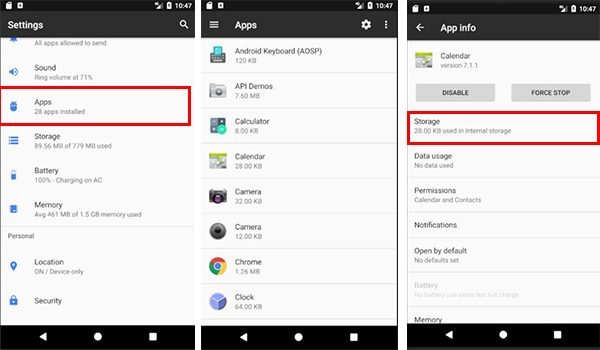
- Перейдіть у Налаштування свого смартфона.
- Прокрутіть і торкніться піктограми "Додатки".
- З довгого списку програм ви можете вибрати будь-яку програму для переходу на SD-карту.
- Натисніть на "Зберігання" щоб побачити налаштування пам’яті додатків.
- Ви можете змінити місце зберігання програми, натиснувши на "Змінити" кнопка під розділом Зберігання б / в.
- Після переміщення на SD-карту додаток потребуватиме, щоб SD-карта завжди була там, вставлена в телефон.
- У багатьох смартфонах можна побачити вкладки вгорі списку програм. Звідти ви можете натиснути "Флеш-картка" і подивіться, який із додатків переміщений на SD-карту. Додатки на сховищі телефону також відображаються серед інших програм.
- Звідти ви можете легко перемістити кожен додаток на SD-карту.
Сторонні програми
Замість використання функції налаштувань запасів для переміщенняпрограми вручну, по одному, ви можете використовувати для цього сторонні програми. У Google Play Store доступно безліч додатків, які корисні для перенесення швидких програм із внутрішнього сховища на SD-сховище.

Додаток під назвою "Перемістити додаток на SD-карту"Є одним із програм, доступних для підошвипризначення. Після встановлення ви можете відкрити додаток, щоб побачити список програм, які ви хочете перемістити. Незалежно від того, які додатки ви хочете перемістити, ви можете перевірити їх на одній партії та рухатись цілком. Він також може перенести додатки із SD у внутрішнє сховище.













Коментарі